Kā aizstāt mērķu funkciju Google kalendārā pēc tam, kad Google to nogalina uz visiem laikiem
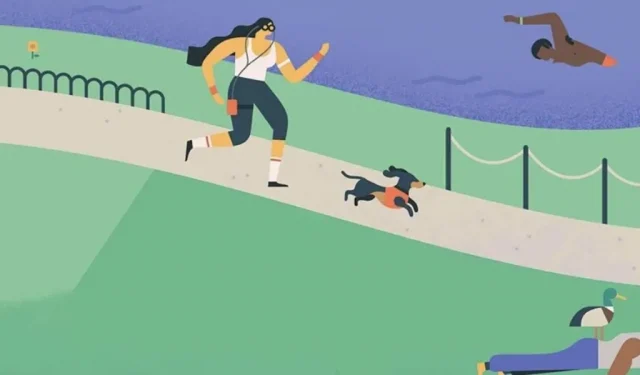
Ja izmantojat Google kalendāra mērķus, jūs, iespējams, jau esat saņēmis paziņojumu, ka Google ir atzīmējis šo funkciju kā nāves zīmi tipiskā bendes veidā. No 2022. gada novembra jūs nevarēsiet izveidot jaunus mērķus, un jūsu pašreizējie mērķi vairs neatkārtosies. Google iesaka pārslēgties uz periodiskiem notikumiem vai uzdevumiem, taču ir labāka iespēja izmantot Android un iOS ierīcēs.
Pieskaitiet mani pie Goals faniem. No iepriekš iestatītu paradumu apkopotas kolekcijas, tostarp vingrinājumi, prasmju veidošana un laika atvēlēšana draugiem un ģimenei, Goals ieplāno tikšanās jūsu brīvajā laikā, pamatojoties uz jūsu izvēlēto biežumu un diennakts laiku.



Kad jūsu mērķa tikšanās ir iestatītas, kalendārs atgādina jums par gaidāmajiem pasākumiem, un jūs varat noklikšķināt uz “Vēlāk”, lai pārceltu to uz citu dienu. Pēc pasākuma varat atzīmēt to kā pabeigtu, un Mērķi izsekos jūsu progresam. Šī funkcija laika gaitā arī mācās no jūsu ieradumiem un pielāgo tos, pamatojoties uz to, kas jums ir vispiemērotākais.



Lai gan mērķiem bija jābeidzas 2022. gada novembrī, es joprojām varu izveidot jaunus mērķus. Man ir arī atinstalēts Google kalendāra atjauninājums, kas, iespējams, noņems opciju Mērķi. Tādējādi jūs varat apturēt mērķu izpildi, rīkojoties tāpat.
Galu galā pienāks laiks virzīties tālāk. Kad esat gatavs, skatiet tālāk, kā aizstāt Google kalendāra mērķu funkciju ar citām funkcijām vai lietotnēm.
1. metode: regulāri Google kalendāra notikumi
Galvenā Google kalendāra ekrāna apakšējā labajā stūrī pieskarieties peldošajai darbības pogai (plus zīmei) — tai pašai pogai, ko izmantotu mērķa izveidei. Tomēr tā vietā mēs noklikšķināsim uz “Notikums”.
Pirmajā laukā pievienojiet notikuma nosaukumu. Pēc tam iestatiet dienu un laiku. Lai atkārtotu mērķu atkārtošanos, noklikšķiniet uz “Neatkārtot”, lai iestatītu atkārtošanos. Ieradumiem, kas rodas vairākas reizes nedēļā, jums, iespējams, būs jāizmanto opcija “Pielāgots…”. Atstājiet noklusējuma atgādinājumu vai pielāgojiet to atbilstoši savām prasībām. Pārējie lauki nav obligāti, taču varat tos izmantot pēc vēlēšanās. Noklikšķiniet uz “Saglabāt”, lai pievienotu to savam kalendāram.
Notikumiem trūkst viedās plānošanas un progresa izsekošanas funkciju, taču tās ļauj pievienot atrašanās vietu, kas vēl nekad nav bijis Mērķiem.


Mērķa notikums Google kalendārā (pa kreisi) un atkārtots notikums (pa labi).
Lai uzsvērtu, cik noderīgi ir mērķi (un vēl vairāk apraudātu to izzušanu), Kalendārs pārcēla manu treniņu uz pulksten 21:00 no parastā 20:15 intervāla, kad tā vietā pievienoju periodisko treniņu.

2. metode: regulāri uzdevumi Google kalendārā
Varat arī iestatīt periodisku uzdevumu, kas tiks rādīts jūsu konta lietotnēs Kalendārs un Google uzdevumi. Pievienojiet uzdevumu, izmantojot to pašu peldošo darbības pogu, kas tiek izmantota notikumiem. Varat iestatīt nosaukumu un atkārtot kā notikumu, taču uzdevumi neļauj iestatīt atrašanās vietu.

Ja vēlaties pievienot savu uzdevumu jaunajam sarakstam, tas būs jādara lietotnē Uzdevumi. Pievienojiet jaunu sarakstu cilnēs sākuma ekrāna augšdaļā (ja jums jau ir vairāki saraksti, iespējams, būs jāvelk pa labi) vai pieskarieties hamburgera izvēlnes pogai, lai atvērtu esošos sarakstus, un atlasiet Izveidot jaunu sarakstu. Jebkurā gadījumā ievadiet tā nosaukumu un pēc tam noklikšķiniet uz Gatavs, lai pielāgotu sarakstu.


Uzdevumu izveide lietotnē Uzdevumi ir līdzīga procesam programmā Kalendārs, taču ar citu lietotāja interfeisu. Sāciet ar pluszīmes pogu ekrāna apakšā sarakstā, kurā vēlaties ievietot uzdevumu. Pievienojiet virsrakstu. Pieskarieties ikonai ar trīs rindiņām, lai pievienotu informāciju. Noklikšķiniet uz kalendāra ikonas, lai iestatītu dienu, laiku un atkārtojumu, pēc tam noklikšķiniet uz Saglabāt, kad esat pabeidzis.



Uzdevumiem trūkst arī inteliģentas mērķu plānošanas funkcijas. Varat atzīmēt uzdevumu kā pabeigtu, taču jūs zaudēsit iknedēļas progresa izsekošanu, ko piedāvā Mērķu funkcija.


3. metode: instalējiet lietotni Goaly
Lai atkārtotu viedās plānošanas un progresa izsekošanas funkcijas, izmantojiet Goaly — lietotni, ko izveidojis neatkarīgs izstrādātājs , reaģējot uz Google piespriesto nāvessodu mērķiem.
Vispirms jums ir jāsavieno Goaly ar savu Google kontu un jāpieņem atļaujas. Ritiniet uz leju un noklikšķiniet uz “Pieņemt”, lai turpinātu.



Mērķu noteikšanas process patiesībā ir vieglāks Goaly. Jūs sākat ar līdzīgu mērķu kopu, taču tā vietā, lai pārslēgtos starp vairākiem ekrāniem, jūs ievietojat visas iespējas vienā ekrānā.



Jūs varat iestatīt trīs mērķus bez maksas; pēc tam varat izvēlēties ikmēneša abonementu vai vienreizēju maksājumu, lai atbloķētu lietotni. Goaly joprojām ir izstrādes sākuma stadijā, taču, tiklīdz kļūdas būs novērstas, tas būs cienīgs Google kalendāra mērķu nomaiņa.



Atbildēt